Kuidas blokeerida allalaadimisi Chrome'is Windows 10
Nagu iga teine brauser saab ka Chrome failide allalaadimine. Sellel on sisseehitatud viirusetõrjefunktsioon, mis tavaliselt takistab kasutajatel pahatahtlikke faile alla laadimast, võimaldades alla laadida ainult turvalisi faile. Viirusetõrjet on raske narrida, nii et kui keegi tahtmatult klõpsab lingil, mis alla laadib pahatahtliku faili, peatab Chrome allalaadimise. Kui teil on vaja Chrome'is allalaadimisi blokeerida, saate seda teha, hoolimata sellest, kas need on ohutud või mitte.
Windows 10 Pro
Windows 10 Pro Chrome'is allalaadimiste blokeerimiseks peate konfigureerima rühmapoliitika. Grupipoliitika redaktori otsimiseks ja avamiseks kasutage Windowsi otsingut. Minge jaotisse Poliitikad> Administratiivmallid> Google> Google Chrome.
Lubage poliitika „Luba allalaadimispiiranguid” ja valige „Blokeeri kõik allalaadimised”. Taaskäivitage Chrome. See blokeerib allalaadimised Chrome'is kõigi konfigureeritud profiilide jaoks.
Windows 10 kodu
Windows 10 Home'il pole grupipoliitikat, mis tähendab, et peate blokeerima allalaadimised Chrome'is Windowsi registri kaudu. Registri muutmiseks vajate administraatori õigusi.
Avage Windowsi registriredaktor ja minge järgmisesse kohta;
Arvuti \ HKEY_CURRENT_USER \ Tarkvara \ Eeskirjad \ Google \ Chrome
Võimalik, et Google'i ja Chrome'i võtmeid ei ole poliitikareeglite klahvi all. Kui see on nii, peaksite need looma. Paremklõpsake võtmel Poliitikad ja valige Uus> Võti. Pange sellele Google. Seejärel paremklõpsake äsja loodud Google'i võtmel ja valige Uus> Klahv ja pange sellele Chrome.
Paremklõpsake Chrome'i klahvi all paremal asuvat tühja paneeli ja valige Uus> DWORD (32-bitine) väärtus. Pange see nimeks DownloadRestrictions.
Topeltklõpsake seda ja sisestage väärtus 3. See keelab kõik Chrome'is allalaadimised. Taaskäivitage Chrome ja te ei saa brauseris pilti nii palju alla laadida.
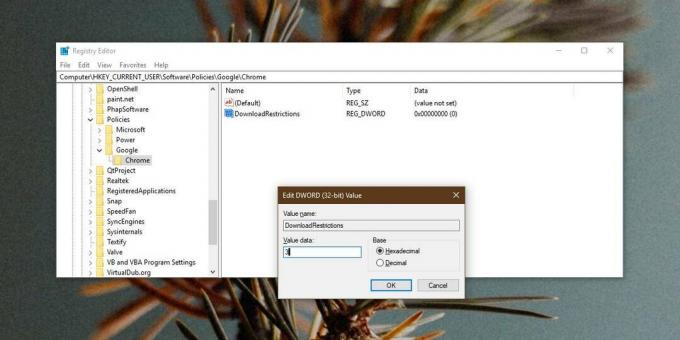
Muud piirangud
Chrome'il on allalaadimiste piiramiseks ja nende täieliku piiramiseks võimalused, mis pole ainus võimalus. Kui kasutate operatsioonisüsteemi Windows 10 Pro, saate rühmapoliitika abil eemaldada kõik allalaadimispiirangud, ohtlike allalaadimiste, kahtlaste allalaadimiste ja kõigi allalaadimiste blokeerimiseks.
Samamoodi saab samu piiranguid kasutada ka siis, kui kasutate Windows 10 Home. Allalaadimine piirab kõiki väärtusi, mille sisestate loodud registrivõtmesse.
3 sisestamine blokeerib kõik allalaadimised. 0 lubab kõiki allalaadimisi, 1 blokeerib ainult ohtlikke allalaadimisi ja 2 blokeerib kahtlase välimusega allalaadimised.
Muudatust on lihtne tagasi pöörata, kuigi selleks on vaja administraatori õigusi. Kui teete seda kasutaja failide allalaadimise takistamiseks, töötab see ja kasutaja ei saa muudatust tagasi pöörata, kui tal pole süsteemis administraatori juurdepääsu.
otsing
Viimased Postitused
Notepad7 on lindipõhine alternatiiv Windows Notepadile
Windowsi vaikimisi sülearvuti pole väga pikka aega GUI-muutusi näin...
Kohandatud ekraani eraldusvõime lisamine Windows 10-s
Windows laseb teil valida oma ekraani eraldusvõime mõistlikult pika...
Kaustade ja failide teisaldamine massina [hulgifailihalduri värskendus]
Mõni päev tagasi vaatasime üle Hulgifailihaldur v0.6ja arutasime mi...



![Kaustade ja failide teisaldamine massina [hulgifailihalduri värskendus]](/f/8dfb85e8c589b88b79915524a53f20b8.jpg?width=680&height=100)